Disinstallare Vim su Mac non è cosa facile. Vim è un editor di testo che può essere personalizzato. Se hai avuto un problema software difficile con esso, reinstallare Vim sulla macchina è praticamente l'unica cosa da fare per risolverlo.
Tuttavia, non è così complicato quando segui semplicemente le cose che devi fare in ogni passaggio che fai. Qualunque sia la ragione che ti ha portato a cercare questo argomento, devi stare molto attento a quello che stai facendo, soprattutto quando si tratta di eliminare i file relativi a Vim.
Dopo aver letto questo post, sarai in grado di rimuovere qualsiasi app dal Mac completamente. Qui ti mostreremo come disinstallare completamente l'app Vim sul tuo Mac in due modi diversi.
Guida all'articoloParte 1. Cos'è Vim?Parte 2. Disinstallare manualmente Vim dal MacParte 3. Disinstallare completamente Vim dal Mac usando PowerMyMacParte 4. Conclusione
Parte 1. Cos'è Vim?
Vim app is a free and open-source text editor designed to make text editing quick and easy. The name Vim stands for Vi Improved. It's a better vi editor version that comes standard for most UNIX systems. The app, Vim, is sometimes referred to as a "programmer's editor" because of its extensive programming capabilities.

Bram Moolenaar ha creato Vim ed è stato inizialmente rilasciato al pubblico nel 1991. Vim è un editor da riga di comando e può anche essere utilizzato come programma autonomo in un'interfaccia grafica. Vim è stato lanciato per la prima volta nel Amiga, ma è stato successivamente migliorato per essere multipiattaforma e ora supporta un'ampia gamma di sistemi.
Nonostante questi buoni vantaggi, esistono ancora problemi, come è molto confuso da usare o navigare lentamente, il che frustra gli utenti. Per questo motivo, altri continuerebbero sicuramente a cercare come disinstallare Vim su Mac. Per conoscere i due diversi modi per disinstallare Vim, segui le linee guida di seguito.
Parte 2. Disinstallare manualmente Vim dal Mac
Se desideri disinstallare Vim su Mac dal tuo sistema, tieni presente che si tratta di un pacchetto software significativo che include il file eseguibile e una serie di file rimanenti. Ovviamente dipende da quanto tempo e da come hai usato MacVim. Questo è costruito con una sfilza di file di supporto sul disco rigido.
Di conseguenza, se desideri disinstallare completamente il software Vim sul tuo Mac, dovrai eliminare anche tutti i suoi elementi. Eseguire le seguenti azioni per ottenere ciò:
- smettere l'app MacVim e tutti i suoi processi.
- Trova e scegli il
MacVim.appprogramma all'interno del Applicazioni Clicca Sposta nel Cestino from its menu, which appears when you right-click on this. - Delete your MacVim app's service files from your hard drive afterward. These are generally kept in the Library folder, which is concealed. For you to have access to this folder, select Go nella barra dei menu del Finder, seleziona Vai alla cartella del menu a tendina, invio
~/Libraryin una casella visualizzata, quindi fare clic su Vai. - Passo dopo passo, individua ed elimina i file del servizio Vim non necessari dalla directory Libreria. I file di supporto di MacVim sono generalmente presentati in diverse cartelle:
~/Library/Preferences/org.vim.MacVim.plist~/Library/Saved Application State/org.vim.MacVim.savedState
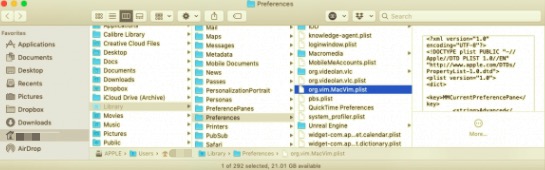
Puoi anche cercare per vedere se dei file di supporto MacVim superflui sono conservati nelle seguenti sottodirectory della libreria, variano in base a come utilizzi l'editor Vim dell'app:
~/Library/Caches~/Library/Logs~/Library/Application Support
- Quindi, per rimuovere completamente Vim sul Mac, svuota il Cestino.
Parte 3. Disinstallare completamente Vim dal Mac usando PowerMyMac
Mentre segui il metodo manuale, gli utenti spesso pensano che salterebbero sicuramente quel metodo e seguirebbero il metodo più semplice. Disinstallare manualmente Vim su Mac richiederebbe davvero molto tempo e fatica.
Non solo ti rende ansioso se hai fatto davvero la cosa giusta, ma ti fa anche sentire incerto se tutti i resti sono stati individuati e rimossi dal tuo Mac. C'è una cosa che può aiutarti a disinstallare questa app in modo rapido ed efficiente. che è attraverso an automatic uninstalling tool for Mac. Continua a leggere per saperne di più.
Usa un dispositivo di rimozione di terze parti per rimuovere questa versione di Vim dal tuo computer Mac molto più rapidamente. Gli esperti propongono di utilizzare PowerMyMac's Uninstaller, which removes applications entirely from your Mac in under a minute.
Segui queste istruzioni per disinstallare Vim su Mac usando il programma di disinstallazione di PowerMyMac:
- I PowerMyMac l'app è disponibile per il download gratuito. Quindi, per prima cosa, scarica, installa e avvia il programma. Quando lo apri, mostrerà le condizioni attuali del tuo Mac.
- Dal Uninstaller strumento, scegli Scannerizzare. Attendere il completamento della procedura di scansione. Se è assolutamente essenziale, puoi eseguire nuovamente la scansione di tutti i programmi.
- Le app installate appariranno sul lato sinistro quando tutto è stato scansionato. Nella casella di ricerca, digita il nome del software che desideri eliminare, ad esempio Vim. I file e le cartelle relativi a Vim appariranno sul lato destro quando fai clic sull'app.
- Seleziona tutti i file di supporto che desideri eliminare. Dopo aver ricontrollato i file, seleziona Pulito per rimuovere tutti gli elementi selezionati.
- Al termine, verrà visualizzato un messaggio popup con la dicitura "Pulizia completata", che indica che la disinstallazione è terminata. Vim è stato disinstallato con successo dal tuo dispositivo Mac.

Parte 4. Conclusione
Sta a te decidere quale metodo di disinstallazione usi per disinstallare Vim su Mac; comunque procedere con cautela. Se hai davvero bisogno di rimuovere un'applicazione, tieni presente che devi rimuovere tutti i suoi file e cartelle relativi a Vim. In rare circostanze, la funzione dell'ultima versione di un programma può essere influenzata da resti senza valore di una versione precedente. Potrebbero anche occupare molto spazio sul disco rigido nel tempo.
Di conseguenza, si consiglia di leggere questo articolo prima di decidere se utilizzare il metodo manuale o utilizzare Il programma di disinstallazione di PowerMyMac to remove unwanted apps on your Mac.



